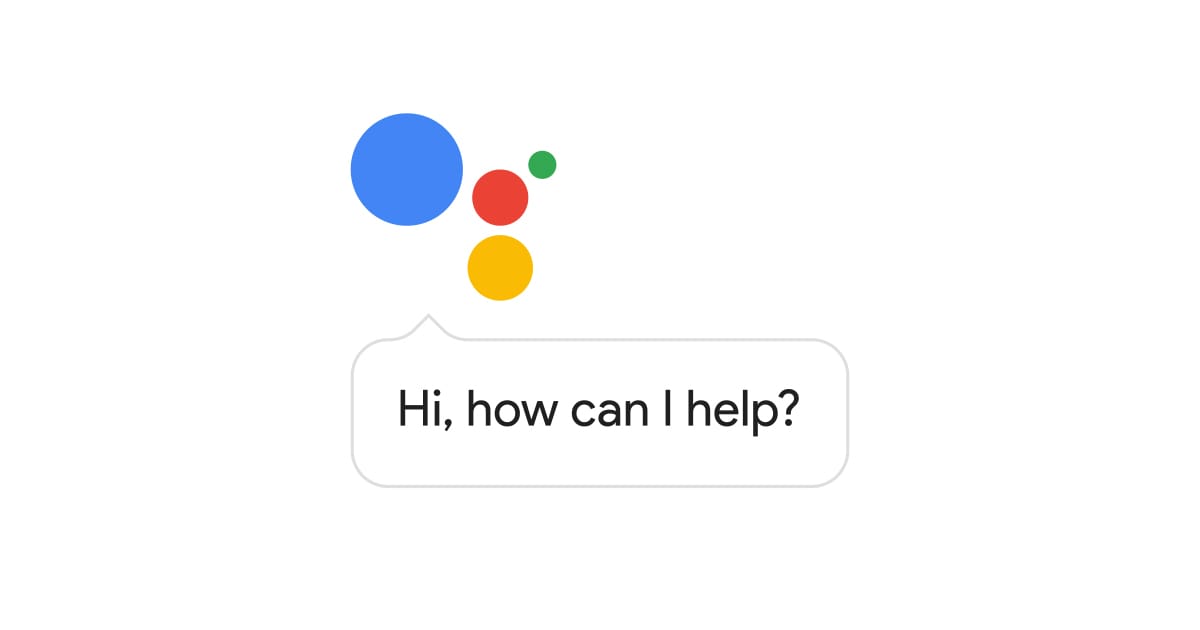Ubuntu에서는 git-cola, gitg라는 gui git tool을 사용해서 repo를 관리한다. Window에서는 smartgit을 사용한다. 왠만한 것은 gui에서 해결하지만 가끔 terminal에서 작성해야할 경우가 있다..
자주쓰는데 까먹는걸 여기에 정리한다.
1. 로컬 git repo 만들어서 push하기
git 상태 체크, 어디 브랜치에 있는지, 뭐가 변경되었는지git status
local git repo 만들기git init
저장소 내의 모든 파일을 추가한다.git add .
푸시할 저장소를 연결한다.git remote add origin https://project.git
2. git 특정 저장소를 복사해서 다른 저장소에 옮기기
복사한다.git clone --bare https://github.com/passionbull/복사할 레포 저장소.git
복사한 레포로 이동한다.cd clone_folder_path
옮길 레포 저장소에 푸쉬한다.git push --mirror https://github.com/tom/옮겨질 레포 저장소.git
이 과정을 하면 저장소의 모든 커밋이 옮겨진다.
3. SVN 관련 명령어
wordpress 플러그인을 업데이트 하기 위해서 svn을 사용해야한다. git으로 하면 얼마나 좋았을까..
굳이 svn gui를 또 설치하고 싶지 않아서 terminal에서 다 해결하기로 했다.
하지만, 항상 까먹어서 history를 보기 때문에 기록을 해놓는다.
checkout (svn server에 있는 코드를 가져온다.)svn co https://plugins.svn.wordpress.org/warpsteem/ warpsteem_svn/
변경된 사항을 체크할 수 있다.svn stat
파일 변경된 것을 추가 작업 필요없이 바로 서버로 푸쉬할 수 있다.svn ci -m “added tag filter”
This page is synchronized from the post: ‘Git, SVN 자주 사용하는 명령어 정리’